Vários leitores relatam que não conseguem excluir / remover aplicativos de seus iPads, iPhones e outros iDevices. Você pressiona e segura o aplicativo, ele balança, balança e até mesmo o adorável X aparece. Mas quando você tenta tocar no X, nada acontece - a tela congela. E você ainda tem que reiniciar o iDevice para usá-lo novamente.
Talvez você nem tenha chegado tão longe. Você pressiona um aplicativo. Ele começa a mexer - ótimo até agora. Mas o X não aparece. E você diz, dang isso costumava funcionar, o que dá?
Conteúdo
-
Dicas rápidas
- Artigos relacionados
- O que está acontecendo? Por que não consigo excluir aplicativos?
- Desative as restrições
-
Olhe para a sua rede quando não for possível excluir / remover aplicativos
- Redefinir Ajustes de Rede
- Cuidado com o toque quando não for possível excluir / remover aplicativos
- Aproveite suas configurações para excluir aplicativos!
- Não é possível excluir um aplicativo travado na instalação?
- Use o iTunes, se você tiver a versão 12.6 ou anterior
-
Você está tentando excluir um aplicativo iOS integrado
- Se você tem iOS 12 ou posterior, pode excluir esses aplicativos do seu iDevice:
- Como excluir um aplicativo integrado do seu dispositivo
- Como restaurar um aplicativo integrado
- Um problema com jogos?
-
Verifique as restrições. Você está restringindo a exclusão de aplicativos no seu dispositivo?
- Verifique se as restrições estão DESLIGADAS
- Como alternativa, modifique as Restrições permitidas alternando Excluir aplicativos para ATIVADO e permitir a posição
- Seu iDevice não responde
-
Backup e sincronização para solucionar a impossibilidade de excluir / remover aplicativos
- Tente um reinício forçado
- Postagens relacionadas:
Dicas rápidas 
Siga estas dicas rápidas para excluir aplicativos novamente
- Verifique as restrições do seu dispositivo
- Use uma leve pressão ao pressionar em um aplicativo que deseja excluir, especialmente se você possui um Modelo 3D Touch iPhone
- Desligue o WiFi e ligue-o novamente
- Experimente o modo avião e conecte-se apenas ao WiFi (não ao celular) ou vice-versa, conecte-se apenas ao celular e desligue o WiFi
- Redefina as configurações de rede
- Exclua aplicativos no menu de configurações do seu iDevice, em vez de na tela inicial
- Saia do iTunes e App Stores por meio do menu Configurações e, em seguida, abra a App Store e faça login quando solicitado
- Verifique se você ativou alguma restrição
- Gerenciar aplicativos com o iTunes se estiver usando o iTunes versão 12.6.x.x ou inferior (começando com iTunes 12.7, Apple removeu o gerenciamento de aplicativos do iTunes)
Artigos relacionados
- Excluir ou descarregar aplicativos no iOS 11 usando as configurações de armazenamento
- Libere rapidamente o armazenamento do iPhone e iPad nas configurações do iOS
- Como excluir ou atualizar aplicativos, jogos e adesivos do iMessage em iPhones
- As atualizações do aplicativo não funcionam (ou aparecem) na App Store
- Os aplicativos iOS adquiridos não aparecem na guia “Comprados” da App Store: iPad, iPhone ou iPod Touch
- Caderneta não funciona, como consertar
O que está acontecendo? Por que não consigo excluir aplicativos?
Existem muitos motivos pelos quais você não pode excluir aplicativos de seus iDevices. Aqui estão algumas das principais causas:
- Seu dispositivo tem restrições ativadas para impedi-lo de excluir aplicativos
- Os aplicativos são nativos para iOS e não são removíveis
- Os aplicativos estão parados em um status de espera
- Você ativou restrições para exclusão de aplicativos naquele dispositivo
- Você precisa liberar espaço. Seu iDevice não tem armazenamento suficiente para baixar atualizações de aplicativos ou novos aplicativos
- O aplicativo em si é bagunçado (do lado do desenvolvedor, não da Apple)
- Problemas de sincronização com iTunes ou iCloud
- Problemas com a estabilidade da rede ou perda de conectividade
Desative as restrições
Para iOS 12 e superior, as restrições estão localizadas nas configurações de tempo de tela
- Configurações> Tempo de tela

- Tocar Restrições de privacidade de conteúdo
- Digite sua senha de tempo de tela. Se você não sabe a senha do seu tempo de tela, verifique este Como redefinir a senha de tempo de tela no iOS
- Escolher Compras no iTunes e na App Store
- Olhe para Excluindo aplicativos
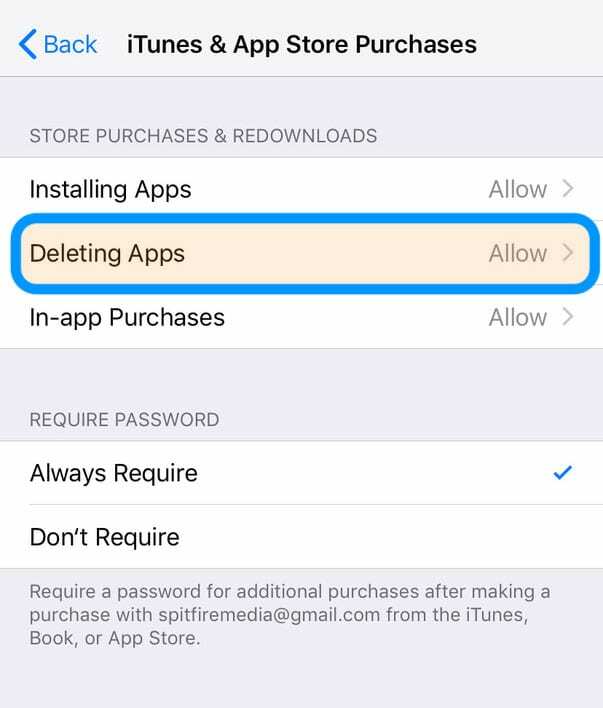
- Selecione Permitir
Para iOS 11 e inferior, encontre suas restrições em Configurações> Geral> Restrições
Olhe para a sua rede quando não for possível excluir / remover aplicativos
Tente desligar o WiFi, reinicie o dispositivo e ligue o WiFi novamente e veja se agora você consegue excluir o aplicativo normalmente na tela inicial. 
Ou vá para Configurações> Modo avião> Ligado. Isso o desconecta imediatamente de sua conexão sem fio. Em seguida, aguarde 20-30 segundos e desligue o modo Avião. Tente excluir um aplicativo.
Redefinir Ajustes de Rede
Às vezes, sua rede precisa de uma atualização para permitir que você exclua aplicativos. Vamos para Configurações> Geral> Redefinir> Redefinir configurações de rede. Esta ação remove quaisquer senhas de WiFi armazenadas, portanto, certifique-se de que você as tenha disponíveis para inseri-las novamente. 
Cuidado com o toque quando não for possível excluir / remover aplicativos
iFolks com 3D Touch iDevices sabem a importância da pressão do dedo.
Portanto, certifique-se de aplicar uma leve pressão E manter essa leve pressão para acessar a exclusão do aplicativo.
Muita pressão abre os menus rápidos ou ações do 3D Touch.
Aproveite suas configurações para excluir aplicativos!
Outra forma de excluir aplicativos é por meio das configurações de armazenamento do seu iDevice. Vamos para Configurações> Geral> Armazenamento. Certifique-se de que está gerenciando o armazenamento do seu iDevice e não do iCloud!
No menu Armazenamento, toque no aplicativo que deseja excluir e pressione o botão Excluir aplicativo.
Uma mensagem é exibida solicitando a confirmação da exclusão do aplicativo e o lembra de que essa ação também remove os documentos e dados do aplicativo.
Se você concordar com isso, pressione Excluir aplicativo novamente.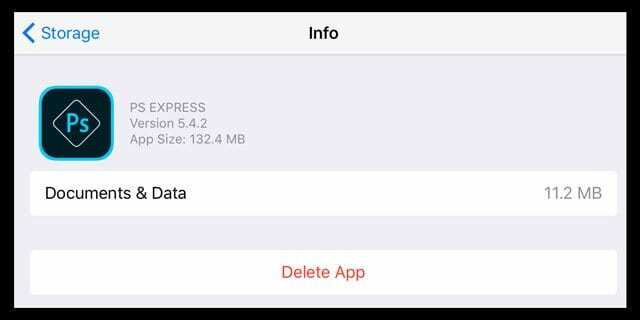
A partir do iOS 11, também há uma opção para descarregar um aplicativo. O descarregamento exclui o aplicativo, mas preserva todos os seus documentos e dados.
Isso significa que se você mudar de ideia ao reinstalar o aplicativo, todos os seus dados e documentos serão sincronizados de volta - como se você nunca tivesse excluído o aplicativo! 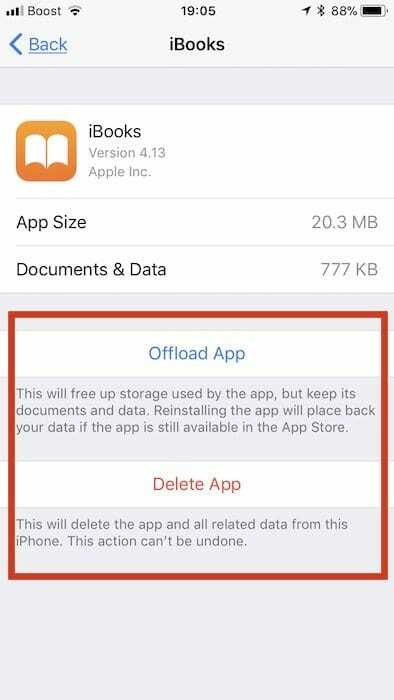
Não é possível excluir um aplicativo travado na instalação?
Às vezes, os aplicativos do iPhone e iPad travam durante o carregamento, a instalação ou até mesmo ao aguardar a instalação.
Esses aplicativos mostram um ícone em branco, acinzentado ou wireframe e não parece haver uma maneira de removê-los!
Primeiro, tente sair da App Store.
- Vamos para Configurações> iTunes e App Store> Toque no seu ID Apple> Sair.
- Depois de desconectado, abra a App Store e faça login com seu ID Apple por meio do aplicativo tocando no ícone de pessoa no canto superior direito da tela.
- Veja se isso desbloqueia esses aplicativos!
Se isso não ajudar, continue conectado à App Store e pesquise manualmente o aplicativo que não está instalando.
Uma vez localizado, se vir Abrir, Obter ou Instalar próximo a ele, toque nele e veja se a instalação continua.
Use o iTunes, se você tiver a versão 12.6 ou anterior
Como muitos de vocês sabem, a Apple mudou iTunes com versão 12.7 e se livrar de qualquer gerenciamento de aplicativos para seus iDevices.
No entanto, se você tiver o iTunes 12.6 ou anterior instalado em seu computador (ou um computador ao qual tenha acesso, como no trabalho ou na escola), poderá usar o iTunes para remover o aplicativo com problema!
Basta conectar seu iDevice ao computador, abrir o iTunes (versão 12.6.xe inferior) e apagar o aplicativo do iTunes.
Em sua biblioteca de aplicativos, selecione o aplicativo ofensivo e pressione a tecla delete (ou clique com o botão direito em um aplicativo em sua biblioteca do iTunes e selecione Delete). Em seguida, reinstale, se desejar.
Você está tentando excluir um aplicativo iOS integrado
Alguns aplicativos integrados da Apple não podem ser deletados. E se você usa um iOS anterior a 10, nenhum aplicativo de estoque da Apple pode ser excluído - nenhum. 
Com o iOS 10 e 11, você pode remover alguns aplicativos integrados da tela inicial do dispositivo, mas não pode excluí-los. Infelizmente, com iOS 10 e 11, a remoção de aplicativos iOS integrados não libera espaço de armazenamento em seu dispositivo. 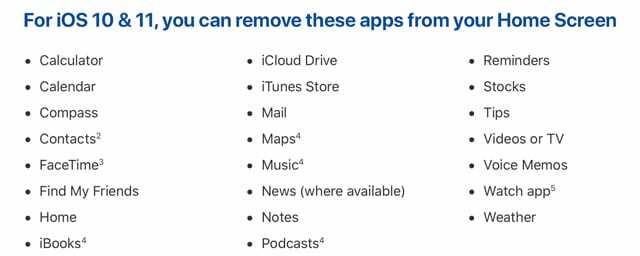
Mas a partir do iOS 12, você pode excluir aplicativos nativos da Apple e até mesmo liberar espaço!
Se você tem iOS 12 ou posterior, pode excluir esses aplicativos do seu iDevice:
- Atividade
- Apple Books
- Calculadora
- Calendário
- Bússola
- Contatos
- Facetime
- arquivos
- Encontre meus amigos
- Casa
- loja Itunes
- Correspondência
- Mapas
- Medir
- Música
- Notícias (quando disponível)
- Notas
- Photo Booth
- Podcasts
- Lembretes
- Stocks
- Pontas
- TV (quando disponível)
- Vídeos
- Memorandos de voz
- Assistir app
- Clima
Todos os outros, como Safari, Mensagens, Fotos, Configurações e Saúde devem permanecer no seu iDevice (por enquanto).
Como excluir um aplicativo integrado do seu dispositivo
- Toque e segure o aplicativo levemente até que ele sacuda
- Toque no x e, em seguida, toque em Excluir
- Pressione Concluído ou o botão Início para terminar
Quando você exclui um aplicativo do iPhone, também exclui o aplicativo do Apple Watch.
Como restaurar um aplicativo integrado
- Abra o aplicativo App Store
- Procure o aplicativo usando o nome exato do aplicativo
- Toque no ícone da nuvem para reinstalar esse aplicativo
Restaurar um aplicativo para o seu iPhone também restaura esse aplicativo para o seu Apple Watch.
Um problema com jogos? 
Quando você baixa um jogo e no meio do caminho, uma mensagem aparece dizendo memória cheia, que os jogos foram baixados apenas parcialmente em seu iDevice.
Nesse ponto, você vê aquele jogo na tela com um símbolo acinzentado. E você não pode excluí-lo.
Quando você enfrentar esse problema, a primeira etapa é criar algum espaço no seu dispositivo excluir alguns dados, aplicativos, músicas, filmes ou mensagens.
Depois de abrir o espaço, vá até a app store e procure o jogo parcialmente baixado.
Em seguida, baixe o jogo novamente até que a tela acinzentada se transforme em um ícone de jogo normal. Assim que estiver totalmente baixado e instalado, você pode excluí-lo, se desejar.
Um por um, pesquise os jogos que gostaria de excluir na app store para excluí-los. Obrigado ao nosso leitor Kamlesh por esta ótima dica!
Verifique as restrições. Você está restringindo a exclusão de aplicativos no seu dispositivo?
Ter as restrições ativadas pode impedir que você exclua aplicativos. Certifique-se de que está desativado.
Verifique essas restrições estão DESLIGADOS
- Para iOS 12 e superior, encontre suas configurações de Restrição em Configurações> Tempo de tela> Restrições de conteúdo e privacidade> Desligado
- Para iOS 11 e inferior, encontre suas configurações de Restrição em Configurações> Geral> Restrições> Desligado
- Se as restrições estiverem ATIVADAS, você precisa insira seu tempo de tela ou senha de restrições para desligar este recurso
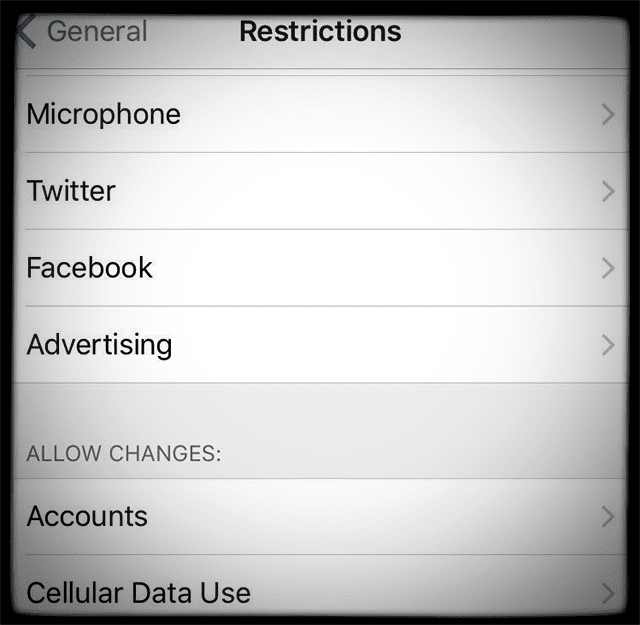
Como alternativa, modifique as Restrições permitidas alternando Excluir aplicativos para ATIVADO e permitir a posição
- Tocar Configurações> Tempo de tela> Restrições de conteúdo e privacidade> Compras no iTunes e na App Store> Permitir
- Para iOS mais antigo, Configurações> Geral> Restrições e ative a exclusão de aplicativos
Se você deseja excluir aplicativos com a restrição de exclusão de aplicativos ainda em vigor ou você não consigo lembrar sua senha de tempo de tela (restrições), conecte seu iDevice ao computador mac ou Windows e abra o iTunes.
Depois de abrir o iTunes em seu iDevice, vá para aplicativos e exclua ou adicione aplicativos a partir daqui. Com este método, você remove seus aplicativos sem redefinir nada.
Sobre o tempo de tela
O tempo de tela é um recurso de configuração disponível apenas no iOS 12 e superior. Saiba mais sobre o tempo de tela neste artigo.
Seu iDevice não responde
Simplesmente reinicie seu dispositivo pressionando e segurando o botão liga / desliga e deslize o controle deslizante vermelho para desligá-lo.
Para ligar novamente, pressione e segure o botão liga / desliga até ver o logotipo da Apple.
Backup e sincronização para solucionar a impossibilidade de excluir / remover aplicativos
Se isso não ajudar, tente fazer um backup completo e sincronize via iCloud ou iTunes. Algumas pessoas dizem que fazer isso resolveu seus problemas semelhantes.

Tente um reinício forçado
- Em um iPhone 11 e X Series, iPad sem botão Home, iPhone 8 ou iPhone 8 Plus: Pressione e solte rapidamente o botão Aumentar Volume. Pressione e solte imediatamente o botão Diminuir volume. Em seguida, pressione e segure o botão lateral até ver o logotipo da Apple

- Em um iPhone 7 ou iPhone 7 Plus: Pressione e segure os botões Repousar / Despertar e Diminuir Volume por pelo menos dez segundos, até ver o logotipo da Apple
- Em um iPhone 6s e anterior, iPad com um botão Home ou iPod touch: pressione e segure os botões Repousar / Despertar e Início por pelo menos dez segundos, até ver o logotipo da Apple

Obcecado por tecnologia desde a chegada antecipada do A / UX na Apple, Sudz (SK) é responsável pela direção editorial do AppleToolBox. Ele mora em Los Angeles, CA.
Sudz é especialista em cobrir todas as coisas do macOS, tendo revisado dezenas de desenvolvimentos do OS X e do macOS ao longo dos anos.
Em uma vida anterior, Sudz trabalhou ajudando empresas da Fortune 100 com suas aspirações de tecnologia e transformação de negócios.